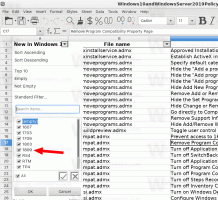Увімкнути Windows Security Block Suspicious Behaviors в Windows 10
Починаючи з Windows 10 Build 17704, ви можете ввімкнути нову опцію в Windows Security. Опція "Блокувати підозрілу поведінку" призначена для запобігання поведінці програми або файлу, які можуть заразити ваш пристрій. Ось як це можна зробити.
Останні версії Windows 10 поставляються з програмою під назвою Безпека Windows. Додаток, раніше відомий як «Центр безпеки Windows Defender», було перейменовано в Windows Security. Він призначений для того, щоб допомогти користувачеві керувати своїми налаштуваннями безпеки та конфіденційності чітким і корисним способом.
Ви можете запустити Windows Security з меню «Пуск» або за допомогою спеціальний ярлик. Крім того, ви можете отримати доступ до нього за допомогою значка в треї.
Ви можете ввімкнути новий параметр захисту, Блокуйте підозрілу поведінку, який надає всім користувачам технологію зменшення поверхні атак Windows Defender Exploit Guard. Ось як це можна зробити. Перш ніж продовжити, переконайтеся, що ваш обліковий запис користувача є адміністративні привілеї. Тепер дотримуйтесь інструкцій нижче.
Щоб увімкнути Захисник Windows, блокуйте підозрілу поведінку в Windows 10, виконайте наступне.
- Відкрийте Безпеку Windows.
- Натисніть на Захист від вірусів і загроз значок.
- Натисніть на Керувати налаштуваннями посилання під Налаштування захисту від вірусів і загроз.
- Увімкніть параметр Блокуйте підозрілу поведінку.
- Підтвердьте запит UAC.
Тепер функція ввімкнена. Ви можете вимкнути його в будь-який момент, якщо пізніше передумаєте.
Крім того, ви можете застосувати налаштування реєстру.
Увімкніть Windows Defender Блокувати підозрілу поведінку за допомогою налаштування реєстру
Опція зберігається в реєстрі під ключем HKEY_LOCAL_MACHINE\SOFTWARE\Microsoft\Windows Defender\Windows Defender Exploit Guard\ASR. Значення DWORD Увімкнути ASRConsumers слід встановити 1, щоб увімкнути цю функцію. Однак ключ захищений від запису, тому вам потрібно використовувати якийсь інструмент, щоб обійти це обмеження та змінити значення без використання програми Windows Security.
- Завантажте файл Безкоштовне програмне забезпечення ExecTI і почати regedit.exe використовуючи його. Це відкриє Додаток «Редактор реєстру». з найвищим рівнем привілеїв.
- Перейдіть до наступного місця в Regedit.
HKEY_LOCAL_MACHINE\SOFTWARE\Microsoft\Windows Defender\Windows Defender Exploit Guard\ASR
Порада. Дізнайтеся, як перейти до ключа реєстру одним клацанням миші.
- Тут змініть або створіть нове 32-бітове значення Увімкнути ASRConsumers і встановити його на 1.
- Встановивши значення 0, ви вимкнете цю функцію.
Це воно.